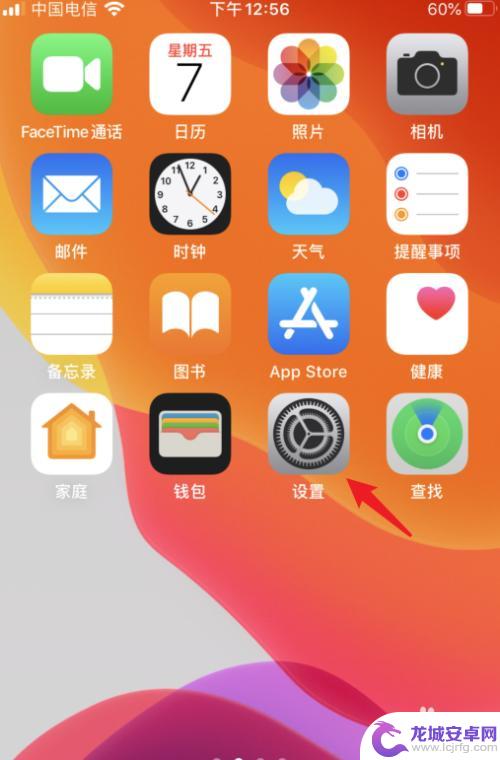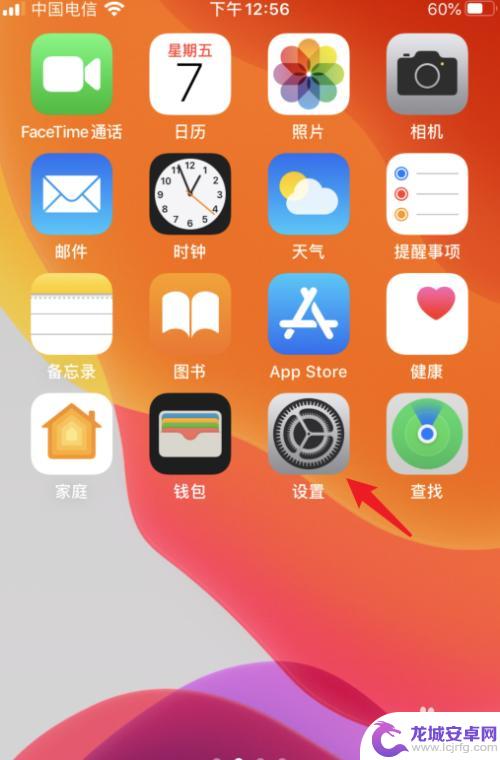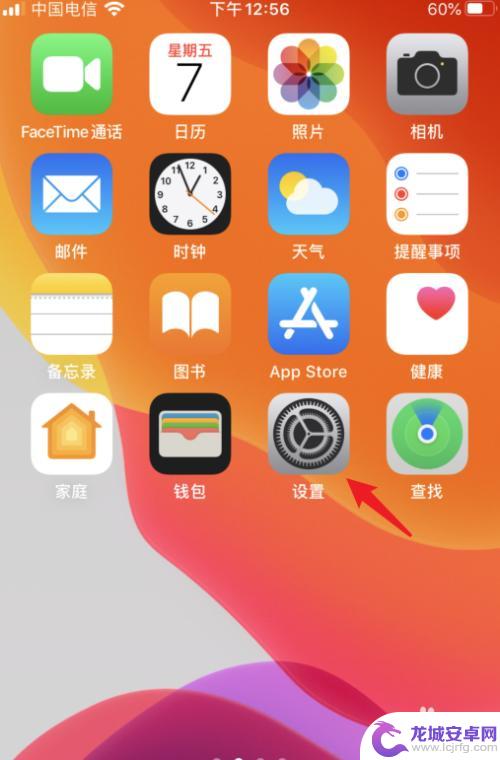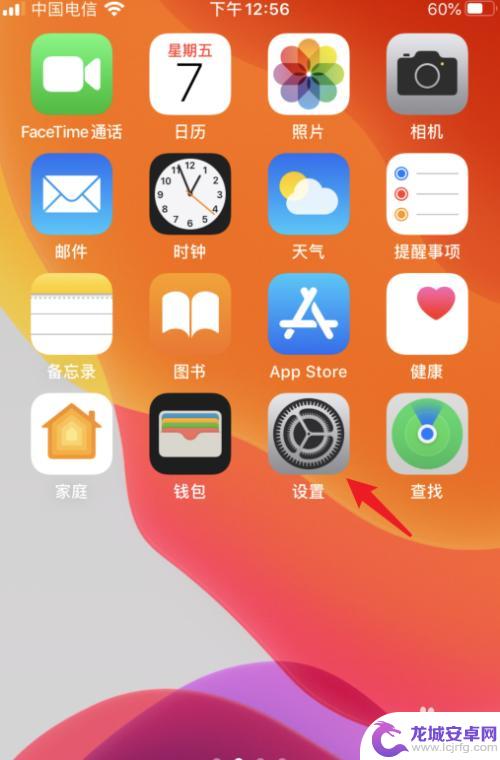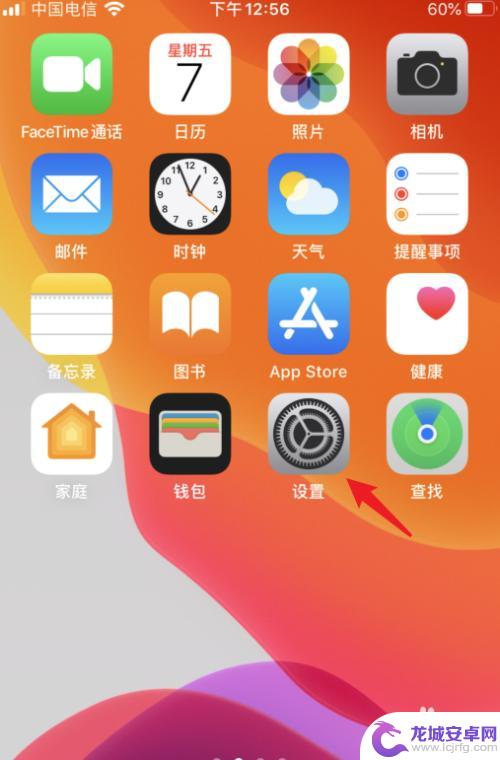华为手机照相不清晰怎么变清晰度 华为手机拍照技巧
在日常生活中,我们经常会使用手机进行拍照,而华为手机作为市场上备受青睐的品牌之一,其拍照功能也备受关注,有时候我们可能会遇到华为手机拍照不清晰的情况,这给我们带来了一定的困扰。华为手机照相不清晰怎么变清晰度呢?除了调整拍照技巧外,还有哪些方法可以提高照片的清晰度呢?让我们一起来探讨一下。
华为手机拍照技巧
具体步骤:
1.首先,点击启动手机自带的相机应用。
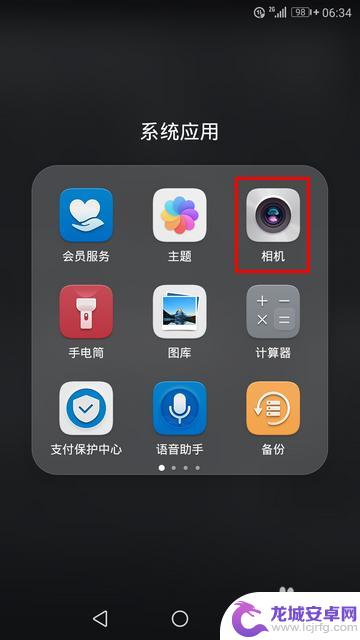
2.打开相机拍摄的主界面后,用手指向左滑动屏幕。

3.这时,将会打开设置界面。在设置界面中,点击进入“分辨率”一项,将分辨率设为最大。
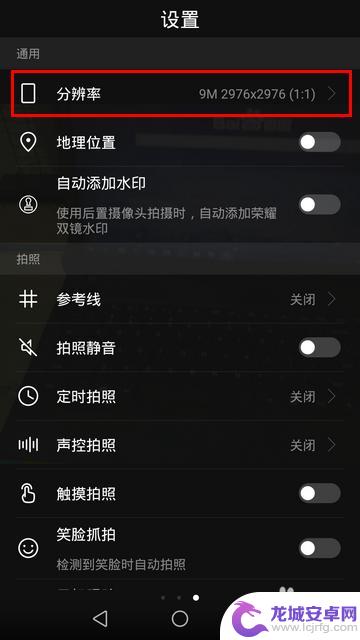
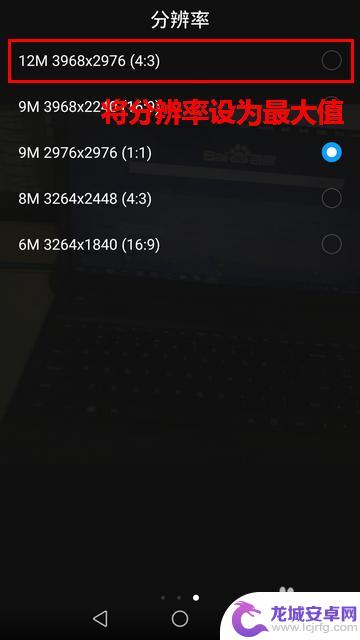
4.回到设置界面后,再将下面的“目标跟踪”开关打开。这个开关打开后,将有助于我们对焦。
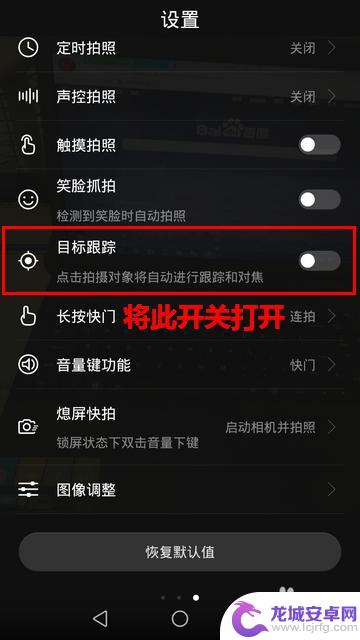
5.将以上设置完成后,我们回到拍摄主界面,再用手指向右滑动。

6.这时将打开“模式”设置页面。在模式设置页面中,将 HDR 开关打开。打开此开关后,在拍照时会自动连拍三张。然后系统再根据这三张照片采用智能算法自动合成一张细节更丰满的照片。
如果你是在弱光环境下拍摄,或是阳光直射下拍摄,打开这个开关会令成像效果大为改善。当然,这个 HDR 模式也有一些缺点,就是拍摄运动物体、高对比度物体或是色彩过于鲜艳的物体时效果不佳,大家可以根据自己的实际情况酌情选用。
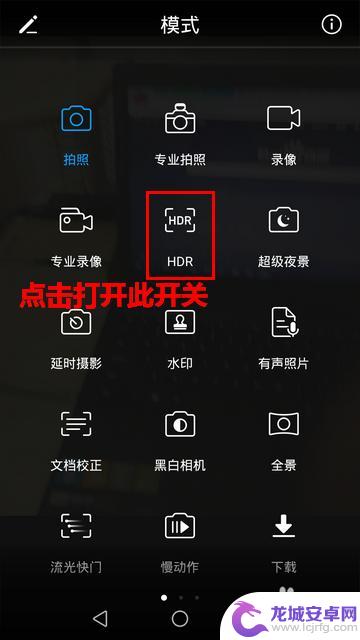
7.如此一来,可能有些朋友就要问了。那么,在拍照时,我怎么知道自己是否打开了 HDR 开关呢?
这其实也不难,当打开了 HDR 开关后,将会在拍摄主界面下方出现 HDR 的提示。我们在拍照时,看到这个提示就什么都明白啦 !

以上是华为手机照相模糊如何提高清晰度的全部内容,如果您不清楚的话,可以根据小编的方法来操作,希望能够对大家有所帮助。
相关教程
-
苹果手机照相怎么调清楚 iPhone拍照清晰度设置技巧
如今,苹果手机已经成为人们生活中必不可少的一部分,而其中的照相功能更是备受追捧,许多人在使用苹果手机拍照时却常常遇到照片清晰度不高的问题。为了解决这一困...
-
苹果手机怎么拍照最好看 iphone拍照清晰度设置教程
苹果手机一直以来都是拍照的利器,其拍照效果一直都备受好评,想要拍出更清晰、更美观的照片,除了拍摄技巧外,合适的清晰度设置也是至关重要的。在使用iPhone拍照时,我们可以根据具...
-
手机相机如何设置格式 iphone拍照清晰度设置技巧
手机相机如何设置格式是很多人关心的问题,尤其是在拍照清晰度设置方面,iPhone作为一款拥有强大相机功能的智能手机,拍照清晰度设置技巧更是备受用户关注。在拍摄前我们可以根据拍摄...
-
如何用手机增加照片清晰度 手机拍照怎么让图片更清晰
如何用手机增加照片清晰度?手机拍照时怎么让图片更清晰?随着手机摄影技术的不断发展,我们拍摄的照片越来越清晰,但有时候我们仍然会遇到照片模糊或者不清晰的情况,要想让手机拍摄的照片...
-
苹果手机拍照如何高清清晰 iPhone拍照清晰度设置教程
苹果手机拍照一直以来以其卓越的拍摄质量而著称,但是如何确保拍摄出高清清晰的照片呢?iPhone拍照清晰度设置教程为我们提供了一种有效的方法,通过调整清晰度设置,我们可以优化相机...
-
苹果手机拍作品如何设置 iphone拍照清晰度设置教程
在如今的移动社交时代,苹果手机已经成为许多人拍摄作品的首选工具,想要拍摄出清晰度高的照片并不是一件容易的事情,尤其是对于新手来说。掌握iphone拍照清晰度设置的技巧变得尤为重...
-
如何用语音唤醒苹果6手机 苹果手机语音唤醒功能怎么开启
苹果6手机拥有强大的语音唤醒功能,只需简单的操作就能让手机立即听从您的指令,想要开启这项便利的功能,只需打开设置,点击Siri和搜索,然后将允许Siri在锁定状态下工作选项打开...
-
苹果x手机怎么关掉 苹果手机关机关不掉解决方法
在我们日常生活中,手机已经成为了我们不可或缺的一部分,尤其是苹果X手机,其出色的性能和设计深受用户喜爱。有时候我们可能会遇到一些困扰,比如无法关机的情况。苹果手机关机关不掉的问...
-
如何查看苹果手机详细信息 苹果手机如何查看详细设备信息
苹果手机作为一款备受瞩目的智能手机,拥有许多令人称赞的功能和设计,有时我们可能需要查看更详细的设备信息,以便更好地了解手机的性能和配置。如何查看苹果手机的详细信息呢?通过一些简...
-
手机怎么把图片保存到u盘 手机照片传到U盘教程
在日常生活中,我们经常会遇到手机存储空间不足的问题,尤其是拍摄大量照片后,想要将手机中的照片传输到U盘中保存是一个很好的解决办法。但是许多人可能不清楚如何操作。今天我们就来教大...